Como especialista em TI, muitas vezes me perguntam o que causa a mensagem de erro 'Mídia inválida ou falha na faixa 0 - disco inutilizável'. Existem algumas causas diferentes para esse erro, mas a mais comum é um disco corrompido ou danificado.
Um disco corrompido ou danificado pode causar esse erro por alguns motivos diferentes. O motivo mais comum é que o disco está fisicamente danificado e não pode mais ser lido pela unidade óptica. Isso pode acontecer se o disco estiver arranhado ou se houver uma rachadura.
Outro motivo comum para esse erro é que o disco não está formatado corretamente. Quando um disco não está formatado corretamente, a unidade óptica não pode ler os dados do disco. Isso pode acontecer se o disco tiver sido criado em um tipo diferente de unidade óptica ou se não tiver sido finalizado corretamente.
ícone de atualização do Windows 10 ausente
Se você estiver recebendo esse erro, a primeira coisa a fazer é tentar outro disco. Se o erro persistir, você precisará verificar a condição do disco e garantir que não esteja danificado. Se o disco estiver danificado, você precisará substituí-lo. Se o disco não estiver danificado, pode ser necessário tentar formatá-lo.
Ao tentar formatar suas unidades, incluindo discos rígidos, unidades USB, SSDs, cartões SD, etc. formulário de comando no prompt de comando do computador com Windows 11 ou Windows 10, o Windows pode não conseguir concluir a formatação com uma mensagem de erro Mídia inválida ou falha na faixa 0 - disco inutilizável . Este post destina-se a ajudá-lo com soluções simples para corrigir esse problema em seu sistema.

Ao encontrar esse erro ao formatar um disco, talvez você não consiga acessar os dados no dispositivo de armazenamento. Um erro não significa necessariamente que a faixa 0 está com defeito, pois você pode obter um erro por outros motivos, incluindo:
reparar arquivos JPEG corrompidos online gratuitamente
- MBR danificado ou danificado ou tabela de partição.
- O disco está configurado incorretamente.
- Setores defeituosos no disco rígido.
- Partição de disco danificada.
- Disco rígido com espaço não alocado no gerenciamento de disco.
- O disco tem proteção contra gravação habilitada.
Uma trilha em um disco rígido é um caminho circular na superfície do disco no qual as informações são gravadas e de onde as informações gravadas são lidas. A própria faixa 0 está localizada bem no início do disco e é usada para armazenar informações sobre a estrutura do disco e geralmente consiste nos primeiros 64 setores do disco, que incluem o registro mestre de inicialização.
Mídia inválida ou falha na faixa 0 - disco inutilizável
Se você receber uma mensagem de erro Mídia inválida ou falha na faixa 0 - disco inutilizável Quando você está tentando formatar seu disco rígido ou SSD, unidade USB, cartão SD, etc. em seu PC com Windows 11/10, nossas correções recomendadas abaixo devem ajudá-lo a corrigir o problema da unidade em seu sistema.
- Recuperação de arquivos/dados com software de recuperação de dados
- Verifique a conexão USB para unidades externas
- Desativar proteção contra gravação
- Formate a unidade para um sistema de arquivos diferente
- Formate a unidade por meio do File Explorer usando DiskPart, Gerenciamento de disco, PowerShell ou software OEM.
- Executar CHKDSK
- Restaurar registro mestre de inicialização (MBR)
- Substituir unidade
Vejamos a descrição do processo em relação a cada uma das soluções listadas.
o windows 10 bloqueia a barra de tarefas
1] Recuperação de arquivos/dados com software de recuperação de dados
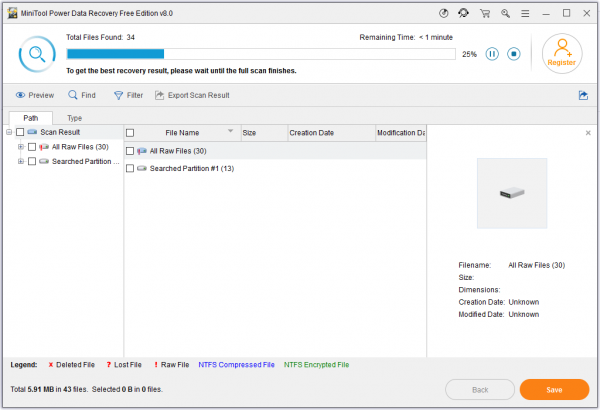
Soluções de acionamento Mídia inválida ou falha na faixa 0 - disco inutilizável um erro pode resultar em perda de dados. Portanto, supondo que haja alguns dados importantes na unidade para os quais você não possui backup, sugerimos que, antes de prosseguir, use um software gratuito de recuperação de dados como o MiniTool Power Data Recovery para tentar recuperar os arquivos/dados que estão no dirigir.
Faça o seguinte:
- Baixe e instale o MiniTool Power Data Recovery no seu computador.
- Inicie o software.
- Na interface principal, você verá várias opções, como 'Este PC














